Excel中如何对单元格内容进行批量换行? 你还在用手动一个个实行换行操作的笨方法?这样机械式操作是比较浪费时间的,不推荐!下面教大家一个小技巧,非常好用,可实现一键完成批量换行。
效果如下图所示,下图工作表中,左边是原始表格,右边是调整后的表格。原始表格中用紫色底纹突出显示的单元格内容,在右边表格中统一进行了换行处理,所有带括号的单位(元/台)、(台)、(元)统一放置到了同一单元格中的第二行。
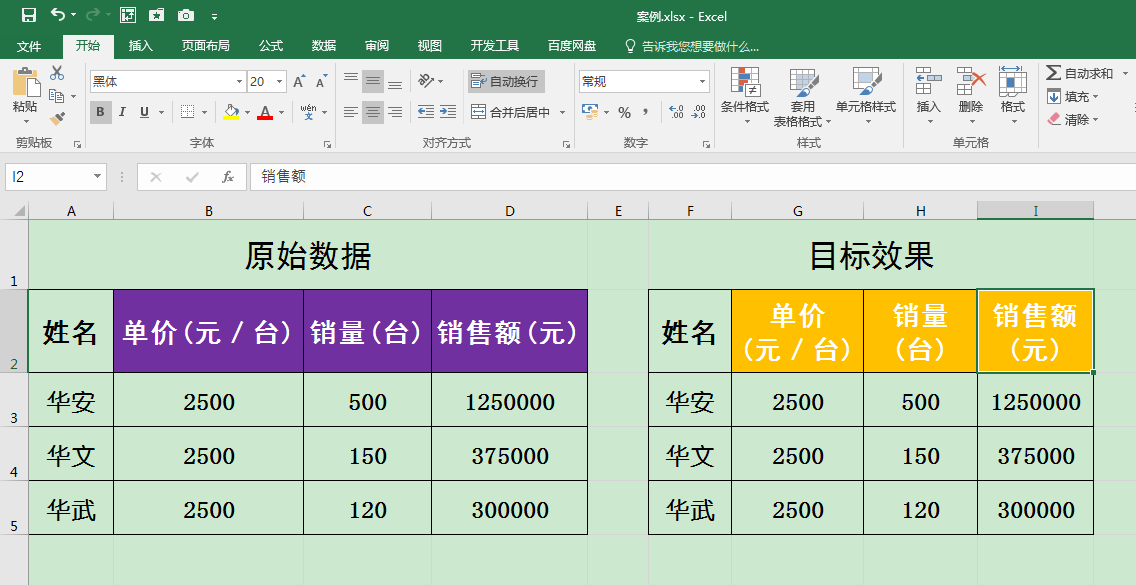
操作步骤:
1.选中原始表格中要进行换行的所有单元格区域B2:D2,按Ctrl+H组合键调出“查找和替换”对话框。
在“查找内容”编辑框中输入左括号“(”;在“替换为”编辑框中同时按Ctrl+J组合键输入一个换行符,编辑框中会出现一个闪烁的小黑点,接下来再输入一个左括号“(”。输入左括号后,可能我们会看不到左括号,但其实编辑框中是存在的。最后,单击“全部替换”按钮。
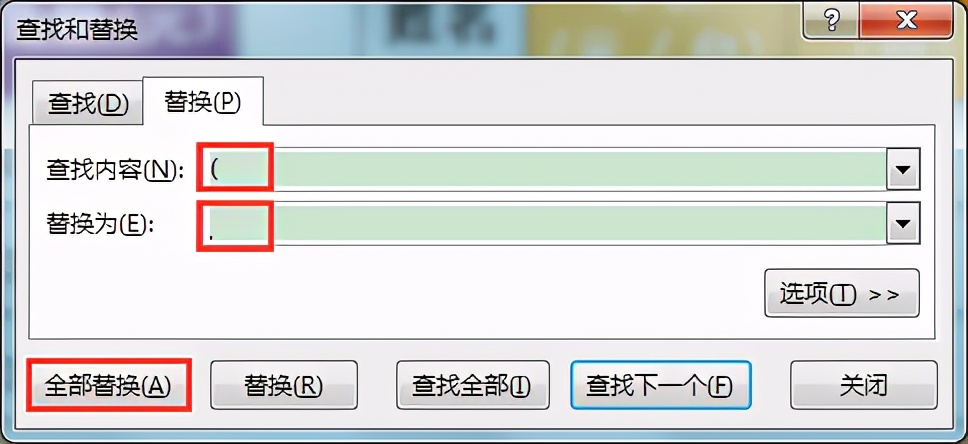
2.在弹出的替换结果对话框中单击“确定”按钮。

3.返回工作表,可见我们所选单元格中的内容已经全部从左括号的位置开始进行了分行显示。
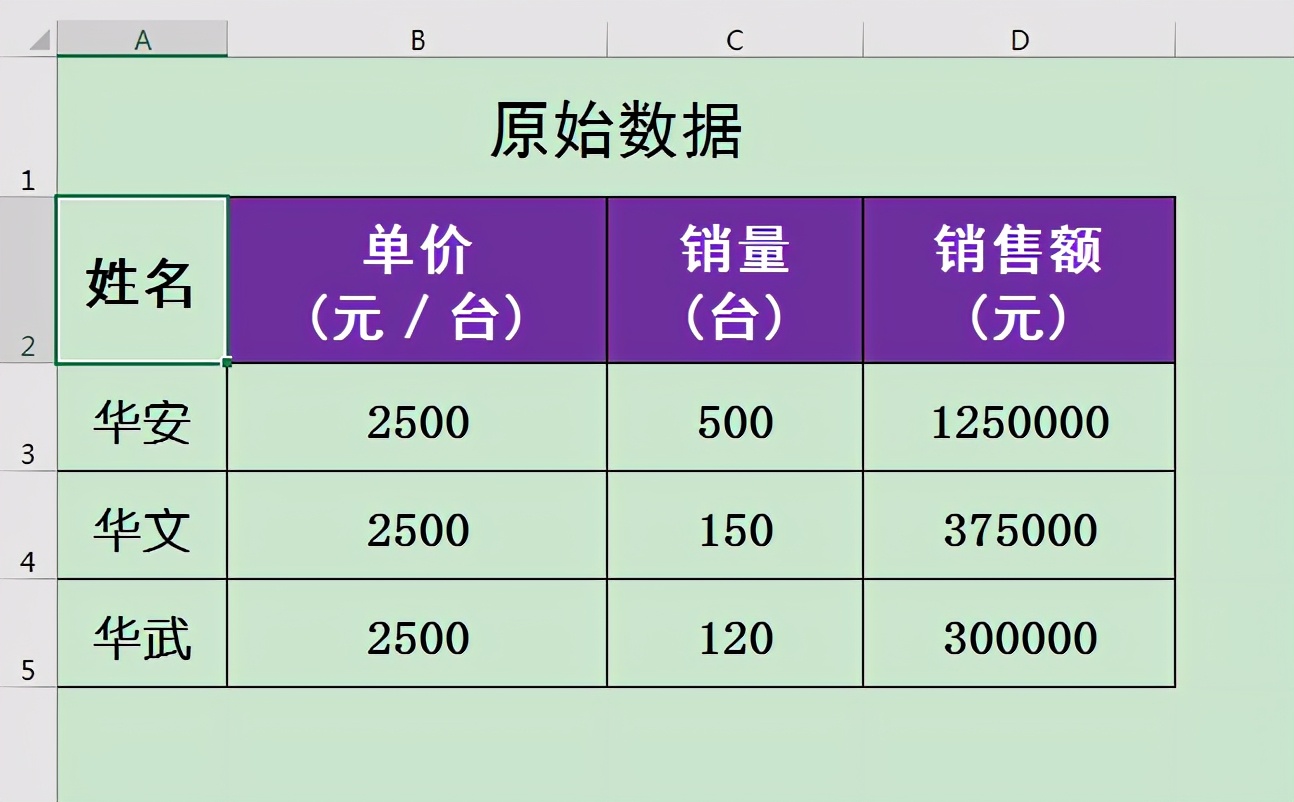
关于在Excel中如何对单元格内容进行批量换行的相关内容就为大家介绍到这,你学会了吗?如需了解更多Excel单元格内容批量操作的技巧和教程欢迎访问天天办公网(www.ttoffice.net)

 iOS
iOS Android
Android Windows
Windows macOS
macOS